【linux环境安装】linux挂载硬盘 安装宝塔linux版 VPS环境配置
最近需要安装一个linux环境,发现也是很麻烦的,需要挂载数据盘,宝塔面板
安装顺序是 先格式化数据盘,然后挂载数据盘,然后再安装宝塔面板,千万别搞错,不然白忙活
①首先,下载一个linux远程控制软件 PuTTY.zip
本文提供的是PuTTY汉化版

②然后,挂载磁盘,用linux命令挂载,或者直接用宝塔的BT-Panel Linux自动磁盘挂载工具
BT-Panel Linux自动磁盘挂载工具1.8(2020/1/17更新)
使用方法 :根据系统选择命令后进入ssh执行命令即可
Centos系统请使用以下命令:
yum install wget -y && wget -O auto_disk.sh http://download.bt.cn/tools/auto_disk.sh && bash auto_disk.sh
如果你的系统是win转过来的会提示:“危险 数据盘为windwos分区,为了你的数据安全,请手动挂载,本脚本不执行任何操作。”
这种情况用测试版命令
测试版新版脚本新增功能说明:
1.如有NTFS/FAT32分区可选格式化自动挂载
2.新增迁移时间统计,以7200转硬盘为基准,若是ssd云盘会快很多
3.迁移过传中如果ctrl+c中断了会给出手动迁移命令
4.支持多磁盘、可选目录挂载
以下是测试版挂载命令
Centos:
yum install wget -y && wget -O disk.sh http://download.bt.cn/tools/disk.sh && bash disk.sh
会提示“数据盘已存在windwos分区,若要挂载在linux系统上需要格式化清空磁盘
若需要自动格式化磁盘并挂载到/www目录请输入 yes : yes”
就可以了
③然后直接安装宝塔Linux面板 7.0免费版
Centos:
yum install -y wget && wget -O install.sh http://download.bt.cn/install/install_6.0.sh && sh install.sh
就可以进去了
fdisk -l
Linux添加硬盘分区挂载教程
Linux添加硬盘分区挂载基本步骤:分区——格式化——挂载——写入文件
1、首先用fdisk -l命令查看添加的硬盘名称,可以看到sdb为新增的硬盘
[root ~]# fdisk -l
Disk /dev/sdb: 21.5 GB, 21474836480 bytes
255 heads, 63 sectors/track, 2610 cylinders
Units = cylinders of 16065 * 512 = 8225280 bytes
Sector size (logical/physical): 512 bytes / 512 bytes
I/O size (minimum/optimal): 512 bytes / 512 bytes
Disk identifier: 0x00000000
Disk /dev/sda: 21.5 GB, 21474836480 bytes
255 heads, 63 sectors/track, 2610 cylinders
Units = cylinders of 16065 * 512 = 8225280 bytes
Sector size (logical/physical): 512 bytes / 512 bytes
I/O size (minimum/optimal): 512 bytes / 512 bytes
Disk identifier: 0x0006b59c
Device Boot Start End Blocks Id System
/dev/sda1 * 1 39 307200 83 Linux
Partition 1 does not end on cylinder boundary.
/dev/sda2 39 2358 18631680 83 Linux
/dev/sda3 2358 2611 2031616 82 Linux swap / Solaris
2、进行分区,输入m查看提示
[root@oracle ~]# fdisk /dev/sdb
Device contains neither a valid DOS partition table, nor Sun, SGI or OSF disklabel
Building a new DOS disklabel with disk identifier 0x09f38795.
Changes will remain in memory only, until you decide to write them.
After that, of course, the previous content won't be recoverable.
Warning: invalid flag 0x0000 of partition table 4 will be corrected by w(rite)
WARNING: DOS-compatible mode is deprecated. It's strongly recommended to
switch off the mode (command 'c') and change display units to
sectors (command 'u').
Command (m for help): m
Command action
a toggle a bootable flag
b edit bsd disklabel
c toggle the dos compatibility flag
d delete a partition
l list known partition types
m print this menu
n add a new partition
o create a new empty DOS partition table
p print the partition table
q quit without saving changes
s create a new empty Sun disklabel
t change a partition's system id
u change display/entry units
v verify the partition table
w write table to disk and exit
x extra functionality (experts only)
分析:主要参数的解析
1. 输入 m 显示所有命令列示。
2. 输入 p 显示硬盘分割情形,打印分区表。
3. 输入 a 设定硬盘启动区。
4. 输入 n 创建新的硬盘分割区。
4.1. 输入 e 硬盘为[延伸]分割区(extend)。
4.2. 输入 p 硬盘为[主要]分割区(primary)。
5. 输入 t 改变硬盘分割区属性。
t:分区系统id号
L:82:linux swap
83:linux
86:NTFS window分区
6. 输入 d 删除硬盘分割区属性。
7. 输入 q 结束不存入硬盘分割区属性。
8. 输入 w 结束并写入硬盘分割区属性
3、输入n创建新的硬盘分区——输入p创建主分区——输入1设置一个分区——回车——回车(默认全部空间)
Command (m for help): n
Command action
e extended ···扩展分区
p primary partition (1-4) ···主分区
p
Partition number (1-4): 1
First cylinder (1-2610, default 1):
Using default value 1
Last cylinder, +cylinders or +size{K,M,G} (1-2610, default 2610):
Using default value 2610
4、输入p查看分区情况——输入w保存退出(一定要w保存不然无效)
Command (m for help): p
Disk /dev/sdb: 21.5 GB, 21474836480 bytes
255 heads, 63 sectors/track, 2610 cylinders
Units = cylinders of 16065 * 512 = 8225280 bytes
Sector size (logical/physical): 512 bytes / 512 bytes
I/O size (minimum/optimal): 512 bytes / 512 bytes
Disk identifier: 0x09f38795
Device Boot Start End Blocks Id System
/dev/sdb1 1 2610 20964793+ 83 Linux
Command (m for help): w
The partition table has been altered!
Calling ioctl() to re-read partition table.
Syncing disks.
5、mkfs命令格式化磁盘
[root@oracle ~]# mkfs.ext4 /dev/sdb
mkfs.ext4: invalid fragment size - /dev/sdb
6、mount命令挂载分区
[root@oracle ~]# mount /dev/sdb /oracle/
You have new mail in /var/spool/mail/root
[root@oracle ~]# df -TH
Filesystem Type Size Used Avail Use% Mounted on
/dev/sda2 ext4 19G 11G 7.3G 60% /
tmpfs tmpfs 2.1G 74k 2.1G 1% /dev/shm
/dev/sda1 ext4 297M 29M 253M 11% /boot
/dev/sdb ext4 22G 47M 20G 1% /oracle
7、添加到/etc/fstab文件下保存退出否则重启后硬盘消失
/dev/sdb /oracle ext4 defaults,noatime 0 0
linux挂载硬盘到home目录下
举例说明: 新增磁盘的设备文件名为 /dev/vdb 大小为100GB。 #fdisk -l 查看新增的的磁盘 1、对新增磁盘进行分区 #fdisk /dev/vdb 按提示操作 p打印 n新增 d 删除 w操作生效 q退出 操作后 w #partprobe 强制让内核重新找一次分区表(更新分区表) 这里我们新增一个分区 /dev/vdb1 大小为40GB 2、分区格式化 #mkfs -t ext4 /dev/vdb1 格式化为ext4格式 3、将新硬盘临时挂载在一个目录下 #cd /mnt/ #mkdir home #mount /dev/vdb1 /mnt/home 挂载到/mnt/home #df -h 查看 #cp -a /home/* /mnt/home/ 把home下的东西拷到挂载的目录下,备份 #rm -rf /home/* 把home下的东西删干净 #umount /dev/vdb1 卸载硬盘 #df -h 查看 4、设置开机挂载 #vi /etc/fstab 末尾增加一行 /dev/vdb1 /home ext4 defaults 1 2 保存退出
有时需要使用 blkid 命令查看设备的UUID号,即将上面的/dev/vdb1 替换成/dev/vdb1的UUID号
#df -h 查看 /home是否被挂载 #mount -a 挂载/etc/fstab 中未挂载的分区 #df -h 查看 Filesystem Size Used Avail Use% Mounted on LABEL=cec-rootfs 16G 1.9G 13G 13% / tmpfs 1.9G 0 1.9G 0% /dev/shm /dev/vda1 194M 28M 157M 15% /boot
/dev/vdb1 40G 176M 38G 1% /home
发现成功挂载
Linux宝塔面板如何挂载硬盘 宝塔磁盘挂载教程
我用的Linux cent版本 安装了宝塔面板,无奈自己技术小白,怎么挂载硬盘呢?
官方有官方工具 还是很好用的
为解决这个问题,我们制作了磁盘自动挂载工具,支持Centos、Ubuntu、Debian、Fedora 说明: 1:本工具默认将数据盘挂载到/www目录 2:若您的服务器之前安装过Windows系统,需要手动删除NTFS分区,挂载工具会直接跳过NTFS分区 3:若您的磁盘已分区,且未挂载,工具会自动将分区挂载到/www 4:若您的磁盘是新磁盘,工具会自动分区并格式化成ext4文件系统 5:本工具只自动挂载一个分区,若您有多块数据盘,请手动挂载未被自动挂载的磁盘 Centos/Fedora:
yum install wget -y && wget -O auto_disk.sh http://download.bt.cn/tools/auto_disk.sh && bash auto_disk.shUbuntu:
wget -O auto_disk.sh http://download.bt.cn/tools/auto_disk.sh && sudo bash auto_disk.shDebian:
wget -O auto_disk.sh http://download.bt.cn/tools/auto_disk.sh && bash auto_disk.shLinux命令之磁盘分区、挂载方法13.1 Linux分区
13.1.1 原理介绍(1)对Linux来说无论有几个分区,分给哪一目录使用,它归根结底就只有一个目录,一个独立且唯一的文件结构,Linux中每个分区都是用来组成整个文件系统的一部分。(2)Linux采用了一种叫“载入”的处理方法,它的整个文件系统中包含了一整套的文件和目录,且将一个分区和一个目录联系起来。这时要载入的一个分区将使它的存储空间在一个目录下获得。13.1.2 硬盘说明(1)Linux硬盘分IDE硬盘和SCSI硬盘,目前基本上是SCSI硬盘。(2)对于IDE硬盘,驱动器标识符为“hdx~”,其中“hd”表明分区所在设备的类型,这里是指IDE硬盘了。“x”为盘号(a为基本盘,b为基本从属盘,c为辅助主盘,d为辅助从属盘),“~”代表分区,前四个分区用数字1到4表示,它们是主分区或扩展分区,hdb2表示为第二个IDE硬盘上的第二个主分区或扩展分区。(3)对于SCSI硬盘则标识为“sdx~”,SCSI硬盘是用“sd”来表示分区所在设备的类型的,其余则和IDE硬盘的表示方法一样。13.1.3 使用lsblk指令查看当前系统的分区情况 13.2 挂载的案例需求是给我们的Linux系统增加一个新的硬盘,并且挂载到/home/newdisk(1)虚拟机添加硬盘在【虚拟机】菜单中,选择【设置】,然后设备列表里添加硬盘,然后一路【下一步】,中间只有选择磁盘大小的地方需要修改,直至完成,然后重启系统(才能识别)!
13.2 挂载的案例需求是给我们的Linux系统增加一个新的硬盘,并且挂载到/home/newdisk(1)虚拟机添加硬盘在【虚拟机】菜单中,选择【设置】,然后设备列表里添加硬盘,然后一路【下一步】,中间只有选择磁盘大小的地方需要修改,直至完成,然后重启系统(才能识别)! (2)分区已经有sdb了,但是还没有分区。
(2)分区已经有sdb了,但是还没有分区。 分区命令:fdisk /dev/sdb开始对/sdb分区m 显示命令列表p 显示磁盘分区,同fdisk -ln 新增分区d 删除分区w 写入并退出说明:开始分区后输入n,新增分区,然后选择p,分区类型为主分区,两次回车默认剩余全部空间。最后输入w写入分区并退出,若不保存退出则输入q。
分区命令:fdisk /dev/sdb开始对/sdb分区m 显示命令列表p 显示磁盘分区,同fdisk -ln 新增分区d 删除分区w 写入并退出说明:开始分区后输入n,新增分区,然后选择p,分区类型为主分区,两次回车默认剩余全部空间。最后输入w写入分区并退出,若不保存退出则输入q。 输入m,获取帮助
输入m,获取帮助 输入n,新增分区,输入p,代表是主分区,输入1,代表第一个是主分区,接下来两次回车默认剩余全部空间。
输入n,新增分区,输入p,代表是主分区,输入1,代表第一个是主分区,接下来两次回车默认剩余全部空间。 最后输入w写入分区并退出
最后输入w写入分区并退出 这里只是分了区,还没有格式化。
这里只是分了区,还没有格式化。 (3)格式化
(3)格式化 (4)挂载
(4)挂载 (5)设置可以自动挂载(永久挂载,当你重启系统,仍然可以挂载到/home/newdisk)首先介绍一下/etc/fstab这个文件,/etc/fstab是用来存放文件系统的静态信息的文件。位于/etc/目录下,可以用命令less /etc/fstab 来查看,如果要修改的话,则用命令 vi /etc/fstab 来修改。当系统启动的时候,系统会自动地从这个文件读取信息,并且会自动将此文件中指定的文件系统挂载到指定的目录。下面我来介绍如何在此文件下填写信息。UUID:06cd932f-d286-421a-8698-7ef3f80ca8cb
(5)设置可以自动挂载(永久挂载,当你重启系统,仍然可以挂载到/home/newdisk)首先介绍一下/etc/fstab这个文件,/etc/fstab是用来存放文件系统的静态信息的文件。位于/etc/目录下,可以用命令less /etc/fstab 来查看,如果要修改的话,则用命令 vi /etc/fstab 来修改。当系统启动的时候,系统会自动地从这个文件读取信息,并且会自动将此文件中指定的文件系统挂载到指定的目录。下面我来介绍如何在此文件下填写信息。UUID:06cd932f-d286-421a-8698-7ef3f80ca8cb yy p 复制一行,然后修改成如下
yy p 复制一行,然后修改成如下 :wq!写入退出。然后执行mount -a立即生效。unmount 设备名称或者挂载目录13.3 磁盘查询实用指令(1)查询系统整体磁盘使用情况
:wq!写入退出。然后执行mount -a立即生效。unmount 设备名称或者挂载目录13.3 磁盘查询实用指令(1)查询系统整体磁盘使用情况 (2)查询指定目录的磁盘占用情况基本语法:du -h /目录-s 指定目录占用大小汇总-h 带计量单位-a 含文件--max-depth=1 子目录深度-c 列出明细的同时,增加汇总值实例:查询/opt目录的磁盘占用情况,深度为1
(2)查询指定目录的磁盘占用情况基本语法:du -h /目录-s 指定目录占用大小汇总-h 带计量单位-a 含文件--max-depth=1 子目录深度-c 列出明细的同时,增加汇总值实例:查询/opt目录的磁盘占用情况,深度为1 (3)统计/home文件夹下文件的个数
(3)统计/home文件夹下文件的个数 (4)统计/home文件夹下目录的个数
(4)统计/home文件夹下目录的个数 (5)统计/home文件夹下文件的个数,包括子文件夹里的
(5)统计/home文件夹下文件的个数,包括子文件夹里的 (6)统计/home文件夹下目录的个数,包括子文件夹里的
(6)统计/home文件夹下目录的个数,包括子文件夹里的 (7)以树状显示目录先安装tree指令
(7)以树状显示目录先安装tree指令

宝塔Linux面板安装教程 - 9月4日更新 - 6.9.9正式版
安装要求:内存:512M以上,推荐768M以上(纯面板约占系统60M内存)
硬盘:100M以上可用硬盘空间(纯面板约占20M磁盘空间)系统:CentOS 7.1+ (Ubuntu16.04+.、Debian9.0+),确保是干净的操作系统,没有安装过其它环境带的Apache/Nginx/php/MySQL(已有环境不可安装)
宝塔linux6.0版本是基于centos7开发的,务必使用centos7.x 系统提示:Centos官方已宣布在2020年停止对Centos6的维护更新,各大软件开发商也逐渐停止对Centos6的兼容,新服务器不建议使用Centos6
以下主机商必看(开端口教程,不开不能用): 阿里云:https://www.bt.cn/bbs/thread-2897-1-1.html 阿里云2折起
华为云:https://www.bt.cn/bbs/thread-3923-1-1.html
如果要安装5.9老版本可以点这
5.9平滑升级6.x
GitHub Star
Linux面板6.9.9安装命令:(宝塔推荐使用充值0.08元即可使用的尊云zun.com云服务器安装)使用SSH 连接工具(查看使用方法),挂载磁盘后(查看),根据系统执行框内命令开始安装(大约2分钟完成面板安装)
Centos安装命令:复制代码
- yum install -y wget && wget -O install.sh http://download.bt.cn/install/install_6.0.sh && sh install.sh
试验性Centos/Ubuntu/Debian安装命令支持ipv6,注意使用root权限执行此命令 (支持Centos8)
复制代码
- curl -sSO http://download.bt.cn/install/new_install.sh && bash new_install.sh
Ubuntu/Deepin安装命令:Debian安装命令:复制代码
- wget -O install.sh http://download.bt.cn/install/install-ubuntu_6.0.sh && sudo bash install.sh
Fedora安装命令:复制代码
- wget -O install.sh http://download.bt.cn/install/install-ubuntu_6.0.sh && bash install.sh
复制代码
- wget -O install.sh http://download.bt.cn/install/install_6.0.sh && bash install.sh
Linux面板6.9.9升级命令:复制代码
- curl http://download.bt.cn/install/update6.sh|bash
以上节点无法使用的情况下,请使用下面的备用节点:
备用节点【广东】:(宝塔推荐使用充值0.08元即可使用的尊云zun.com云服务器安装)复制代码
- yum install -y wget && wget -O install.sh http://125.88.182.172:5880/install/install_6.0.sh && sh install.sh
备用节点【香港】:(宝塔推荐使用充值0.08元即可使用的尊云zun.com云服务器安装)复制代码
- yum install -y wget && wget -O install.sh http://103.224.251.67:5880/install/install_6.0.sh && sh install.sh
备用节点【美国】:(宝塔推荐使用充值0.08元即可使用的尊云zun.com云服务器安装)复制代码
- yum install -y wget && wget -O install.sh http://128.1.164.196:5880/install/install_6.0.sh && sh install.sh
若点击更新后没生效,请尝试重启面板服务:
面板特色功能:复制代码
- bt restart
- 一键配置服务器环境(LAMP/LNMP)
- 一键安全重启
- 一键创建管理网站、ftp、数据库
- 一键配置(定期备份、数据导入、伪静态、301、SSL、子目录、反向代理、切换PHP版本)
- 一键安装常用PHP扩展(fileinfo、intl、opcache、imap、memcache、apc、redis、ioncube、imagick)
- 数据库一键导入导出
- 系统监控(CPU、内存、磁盘IO、网络IO)
- 防火墙端口放行
- SSH开启与关闭及SSH端口更改
- 禁PING开启或关闭
- 方便高效的文件管理器(上传、下载、压缩、解压、查看、编辑等等)
- 计划任务(定期备份、日志切割、shell脚本)
-
软件管理(一键安装、卸载、版本切换)
面板管理常用命令:https://www.bt.cn/btcode.html
6.9.9更新日志:
1、增加网站目录保护功能
2、增加PHP-session隔离功能(在站点配置 - PHP版本)
3、增加面板插件的PHP语言兼容模块
4、增加在备份数据库时自动获取数据库字符集
5、增加首页在鼠标滑过【CPU使用率】时显示CPU型号和每个核心的使用率
6、增加日志切割gzip压缩开关(在bt命令中)
7、增加phpMyadmin绑定SSL的功能
8、增加文件管理中的路径收藏夹
9、大量在测试版中已验证的优化
10、大量小问题修正
11、本次更新包含底层更新,请考虑在命令行执行bt restart来完成部分底层功能的重新加载
宝塔的数据库存放地址如何更改?
您好,MySQL--设置---存储位置---选择你要更换的目录---点击迁移。
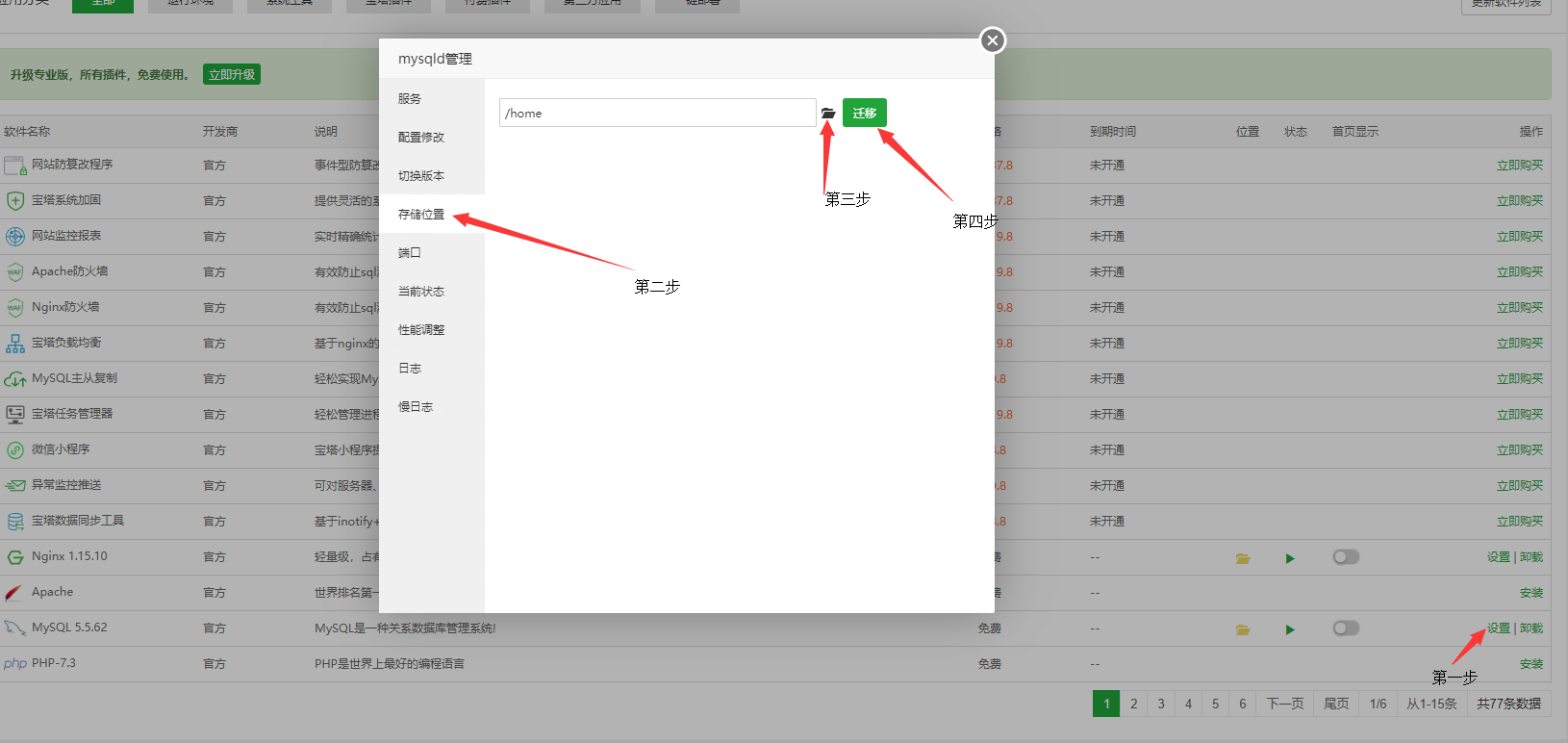
版权与免责声明:
凡注明稿件来源的内容均为转载稿或由网友用户注册发布,本网转载出于传递更多信息的目的;如转载稿涉及版权问题,请作者联系我们,同时对于用户评论等信息,本网并不意味着赞同其观点或证实其内容的真实性;

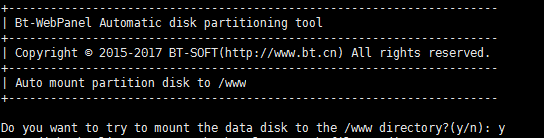
![英雄棋士团(预下载)?=$bqr['banben']?>](http://shouyouimg.cnzzla.com/d/file/shouyoupic/yingxiongqishituanyuxiazai.jpg)
![美食小当家?=$bqr['banben']?>](http://shouyouimg.cnzzla.com/d/file/shouyoupic/meishixiaodangjia.png)
![2047?=$bqr['banben']?>](http://shouyouimg.cnzzla.com/d/file/shouyoupic/2047.jpg)
![荣誉指挥官(预下载)?=$bqr['banben']?>](http://shouyouimg.cnzzla.com/d/file/shouyoupic/rongyuzhihuiguanyuxiazai.png)
![繁荣美食市场物语?=$bqr['banben']?>](http://shouyouimg.cnzzla.com/d/file/shouyoupic/fanrongmeishishichangwuyu.jpg)
![夸克浏览器 v4.2.1.138 好用的手机浏览器?=$bqr['banben']?>](http://shouyouimg.cnzzla.com/d/file/appimg/202007/kuakezuolanqi.jpg)
![移动办公软件 OfficeSuite Premium v10.18.28716 内购解锁版?=$bqr['banben']?>](http://shouyouimg.cnzzla.com/d/file/appimg/202007/yidongbangongruanjian.jpg)
![乐秀视频编辑器 VideoShow v8.8.4 内购解锁版?=$bqr['banben']?>](http://shouyouimg.cnzzla.com/d/file/appimg/202007/lexiushipinbianjiqi.png)
![X 浏览器 v3.3.9 一款小巧的安卓浏览器?=$bqr['banben']?>](http://shouyouimg.cnzzla.com/d/file/appimg/202007/x.jpg)
![安卓密码管理软件 Enpass v6.4.5.368 内购解锁版?=$bqr['banben']?>](http://shouyouimg.cnzzla.com/d/file/appimg/202007/anzhuomimaguanliruanjian.jpg)
![差分复制同步 FastCopy-M v3.6.3.51 绿色便携版?=$bqr['banben']?>](http://shouyouimg.cnzzla.com/d/file/softimg/FastCopy3.png)
![多标签页拓展 Clover v3.5.2 Build 19809 精简绿色版?=$bqr['banben']?>](http://shouyouimg.cnzzla.com/d/file/softimg/Clover.png)
![文件重命名 Advanced Renamer v3.85 Lite 绿色便携版?=$bqr['banben']?>](http://shouyouimg.cnzzla.com/d/file/softimg/Advanced_Renamer.png)
![网络防火监控 GlassWire Elite v2.1.166 绿色便携版?=$bqr['banben']?>](http://shouyouimg.cnzzla.com/d/file/softimg/GlassWire.png)
![影音播放器 Daum Potplayer v1.7.20538 美化便携版?=$bqr['banben']?>](http://shouyouimg.cnzzla.com/d/file/softimg/PotPlayer.png)